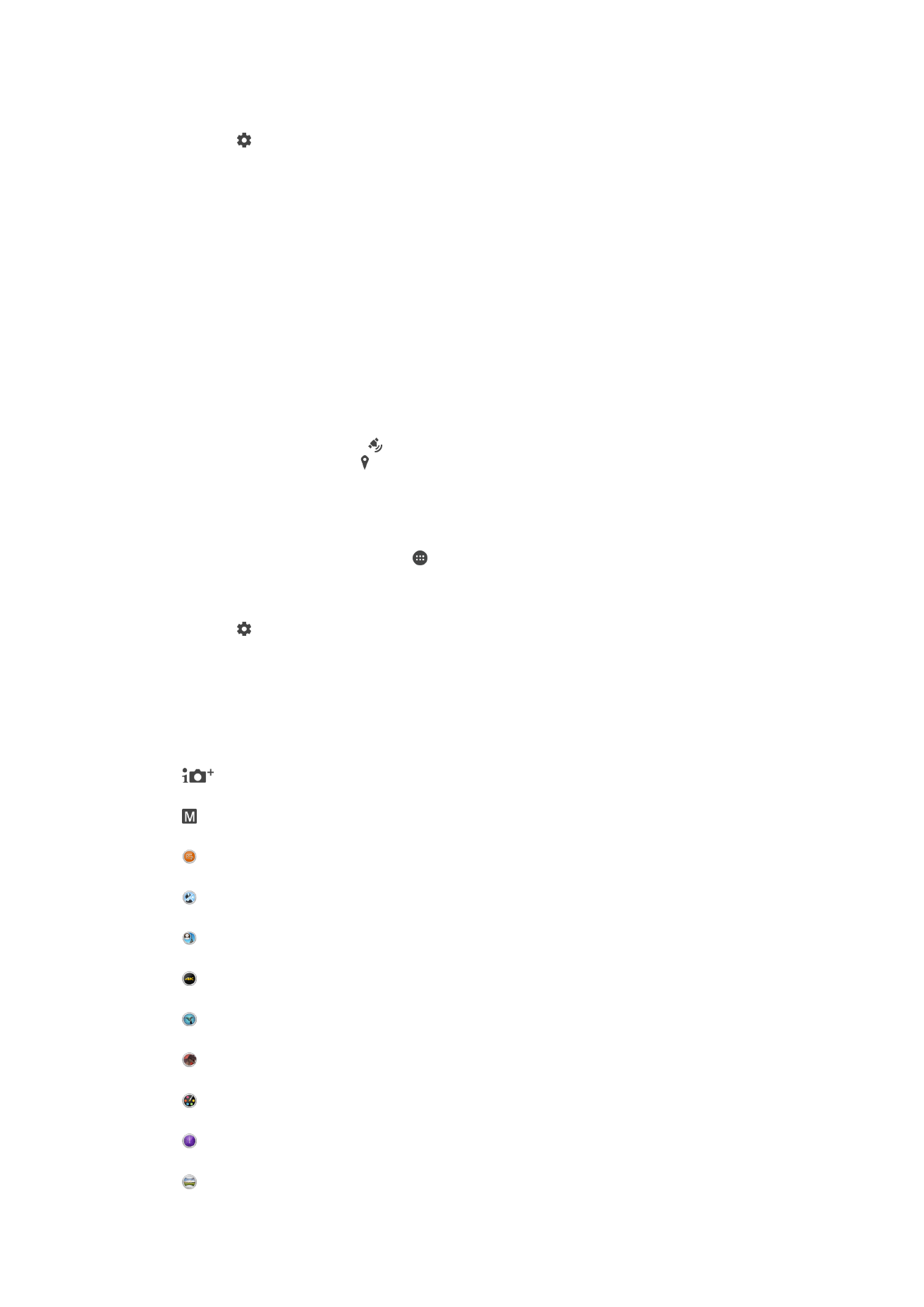
Kameran yleiset asetukset
Kuvaustilat
Paras auto-maattisäätö
Optimoi asetukset mihin tahansa kuvaustilaan sopiviksi.
Manuaalinen
Muokkaa kamera-asetuksia manuaalisesti.
Sound Photo
Ota kuvia ja tallenna taustaäänet.
Monikamera
Tallenna sama näkymä eri kulmista yhdelle näytölle.
Kasvot kuvassa
Ota kuvia etu- ja takakameralla samanaikaisesti.
4K-video
Kuvaa videoita 4K Ultra HD -tarkkuudella.
Timeshift video
Kuvaa suuritarkkuuksisia videoita ja käytä hidastetehosteita.
AR-tehoste
Ota valokuvia tai kuvaa videoita, joissa on virtuaalinäkymiä ja -hahmoja.
Luova tehoste
Lisää tehosteita kuviin tai videoihin.
Timeshift burst
Etsi paras valokuva kuvasarjasta.
Pyyhkäisy-panoraama
100
Tämä on julkaisun Internet-versio. © Tulostus sallittu vain yksityiskäyttöön.
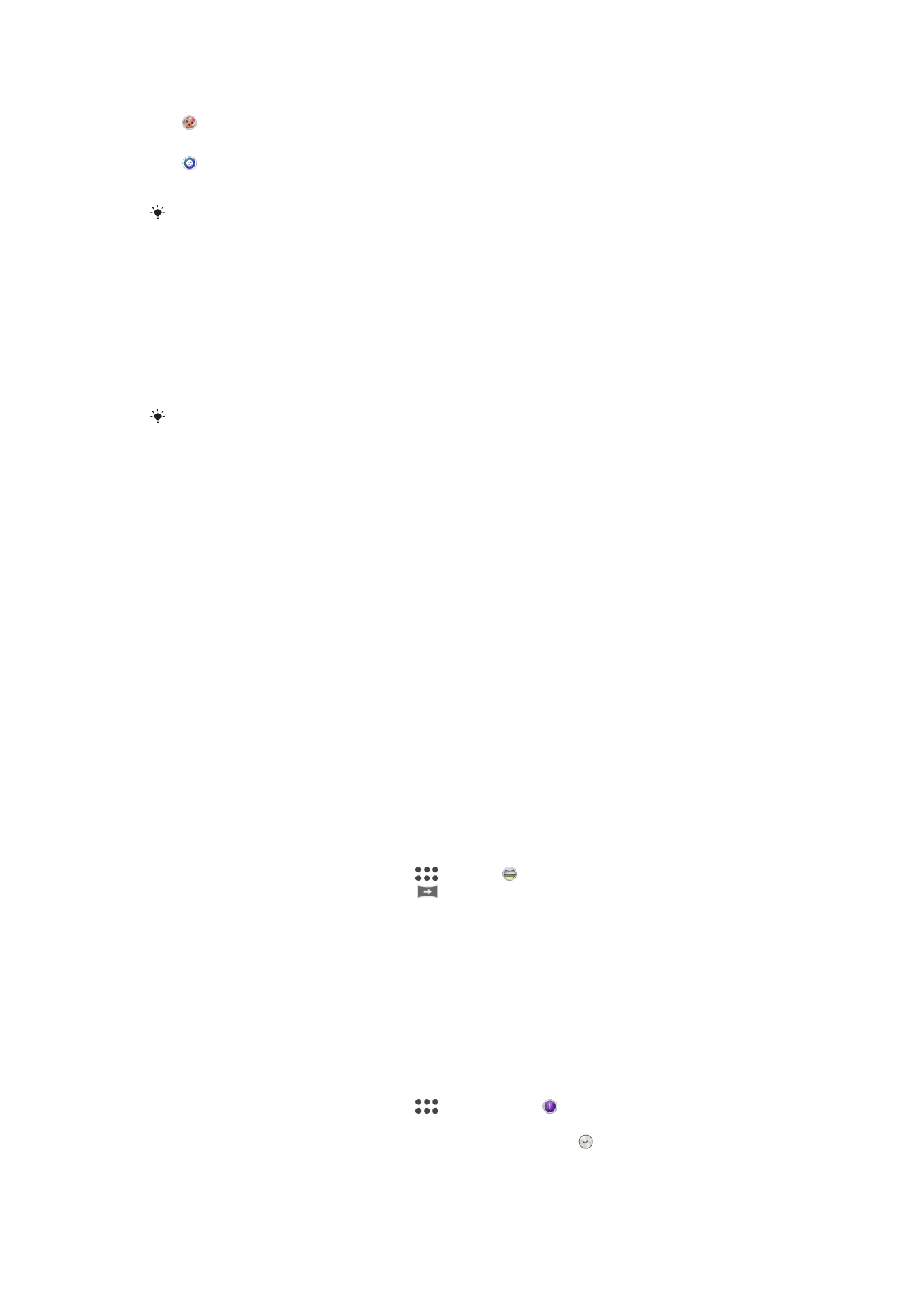
Ota laajakulma- ja panoraamakuvia.
Taustan sumennus
Sumenna kuvien taustaa niin, että kuvauskohde näyttää terävämmältä.
Muotokuvan tyyli
Ota kuvia reaaliaikaisilla muotokuvatyyleillä.
Voit lukea lisää valokuvien ottamisesta osoitteessa
www.sonymobile.com/support/
.
Kuvaustilan vaihtaminen
1
Pidä kameranäppäintä painettuna.
2
Sipaise näyttö haluamaasi kuvaustilaan.
Superior Auto
Superior Auto -tila tunnistaa kuvausolosuhteet ja säätää asetuksia automaattisesti siten,
että otettavasta valokuvasta tulee mahdollisimman hyvä.
Superior Auto -tilan tukema tarkin tarkkuus on 8 MP. Jos haluat ottaa valokuvia tarkemmalla
tarkkuudella, käytä tilaa
Manuaalinen.
Manuaalinen tila
Käytä manuaalista tilaa, kun haluat säätää kameran kuvausasetuksia manuaalisesti.
AR-tehoste
Voit lisätä AR (lisätty todellisuus) -tehosteita valokuviisi ja videoihisi tehdäksesi niistä
hauskempia. Kun käytät kameraa, tällä asetuksella voit lisätä valokuviisi ja videoihisi 3D-
näkymiä. Valitse vain haluamasi kuvausohjelma ja säädä sen sijainti etsimessä.
Luovat tehosteet
Voit lisätä valokuviisi ja videoihisi erilaisia tehosteita. Voit lisätä esimerkiksi
nostalgiatehosteen, joka saa valokuvat näyttämään vanhoilta, tai luonnostelutehosteen,
joka tekee kuvasta hauskan.
Sweep Panorama
Voit ottaa laajakulma- ja panoraamakuvia vaaka- ja pystysuunnassa helpolla paina ja
pyyhkäise -toiminnolla.
Panoraamavalokuvan ottaminen
1
Aktivoi kamera.
2
Sipaise näyttöä siirtyäksesi kohtaan
ja valitse .
3
Valitse kuvaussuunta napauttamalla
.
4
Paina kameranäppäintä ja liikuta kameraa hitaasti ja tasaisesti näytön osoittamaan
suuntaan.
Timeshift burst
Kamera ottaa 61 valokuvaa kahdessa sekunnissa – sekunnin näytössä olevan
kamerapainikkeen napauttamista ennen ja jälkeen. Näin voit etsiä täydellisen kuvan
kuvajoukosta myöhemmin.
Timeshift burst -toiminnon käyttäminen
1
Avaa kamera.
2
Sipaise näyttöä siirtyäksesi kohtaan
ja valitse sitten .
3
Ota kuvia. Otetut kuvat näytetään pikkukuvanäkymässä.
4
Selaa pikkukuvia, valitse tallennettava kuva ja napauta sitten .
101
Tämä on julkaisun Internet-versio. © Tulostus sallittu vain yksityiskäyttöön.
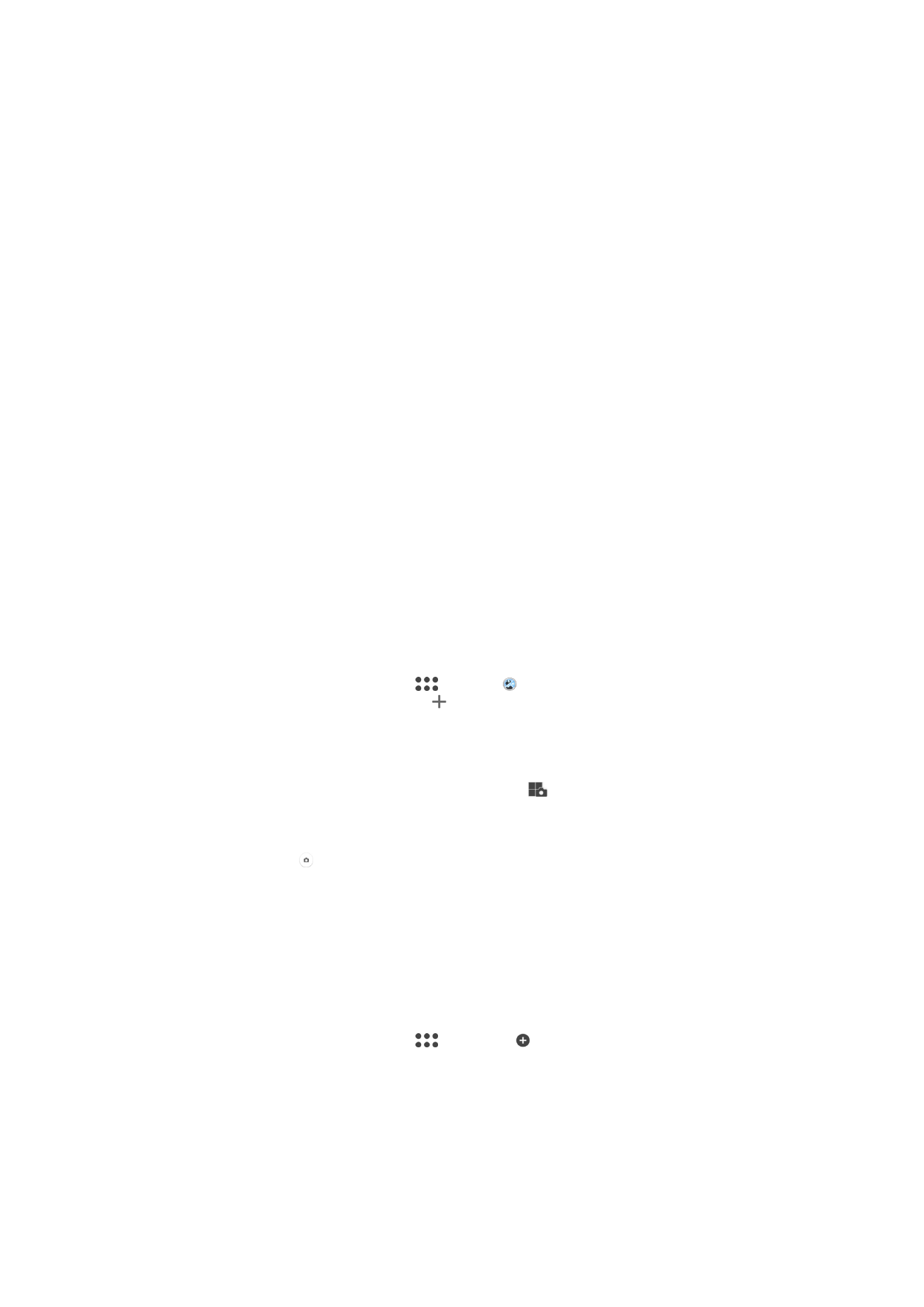
Timeshift-video
Voit kuvata suuritarkkuuksisia videoita (120 kuvaa sekunnissa) ja toistaa tehosteiden
avulla koko videon tai osia siitä hidastettuna.
Taustasumennustila
Kameran taustasumennustehosteella voit terävöittää ja elävöittää kuvauskohteita
taustaan verrattuna. Taustasumennustilassa kamera kuvaa kaksi kuvaa, määrittää
taustan ja sumentaa sen sitten pitäen kuvauskohteen terävänä ja tarkennettuna – kuin
digitaalisella järjestelmäkameralla kuvattaessa. Voit valita kolmesta eri
sumennusvaihtoehdosta ja hienosäätää sumennustasoa esikatselunäkymässä.
Face in -kuva
Face in -kuvatilassa voit kytkeä etu- ja pääkameran päälle samanaikaisesti, jotta voit
ottaa kuvan sekä itsestäsi että kohteesta.
Multi-kameratila
Multi-kameratilassa voit ottaa valokuvan, jossa kahdesta eri kulmasta ja laitteesta otetut
kuvat yhdistetään. Laitteen kameran etsimessä näkyy kaksi kuvaa. Yksi on laitteen
kameran kuva ja toinen laitteeseen yhdistetyn Xperia™-laitteen tai NFC-toimintoa ja Wi-Fi
Direct™ -tekniikkaa tukevan Sony-kameran kuva. Voit muokata etsimen näkymää ennen
kuvan ottamista.
Jos haluat ottaa esimerkiksi konsertissa valokuvan, johon yhdistetään yhtye yhdestä
kuvakulmasta ja yleisö toisesta, saat parhaan vaikutelman käyttämällä Multi-kameratilaa.
Multi-kameratila voidaan valmistella NFC-toiminnolla, joka käynnistää pariliitoksen
muodostuksen kahden laitteen välille Wi-Fi Direct™ -tekniikalla.
Monikameratilan käyttö
1
Kytke NFC-toiminto käyttöön yhdistettävissä laitteissa.
2
Aktivoi laitteesi kamera.
3
Sipaise näyttöä siirtyäksesi kohtaan
ja valitse .
4
Napauta molemman laitteen näytössä .
5
Kosketa laitteiden NFC-tunnistusalueet yhteen. Laitteiden tulisi nyt muodostaa
yhteys Wi-Fi Direct™ -tekniikalla.
6
Kun laitteet on yhdistetty, laitteesi etsimessä näkyy kaksi kuvaa – yksi oman
kamerasi etsimestä ja toinen yhdistetyn laitteen etsimestä.
7
Voit muokata etsimessä näkyviä kuvia napauttamalla
.
8
Muokkaa kuvia haluamallasi tavalla. Voit esimerkiksi napauttaa kuvaa ja pitää sitä
painettuna ja vetää sen etsimen toiseen laitaan vaihtaaksesi kuvien järjestyksen.
9
Kun olet muokannut kuvat ja olet valmis tuottamaan lopullisen yhdistetyn kuvan,
napauta
Valmis > .
Kamerasovellusten lataaminen
Voit ladata ilmaisia ja maksullisia kamerasovelluksia Google Playsta™ ja muista lähteistä.
Varmista ennen lataamista, että sinulla on toimiva Internet-yhteys. Suosittelemme Wi-Fi-
yhteyttä datatiedonsiirrosta mahdollisesti koituvien maksujen välttämiseksi.
Kamerasovellusten lataaminen
1
Avaa kamerasovellus.
2
Sipaise näyttöä siirtyäksesi kohtaan
ja napauta .
3
Valitse ladattava sovellus ja asenna se ohjeiden mukaan.
Pikakäynnistys
Pikakäynnistysasetuksilla voit käynnistää kameran, kun näyttö on lukittuna.
Vain käynnistys
102
Tämä on julkaisun Internet-versio. © Tulostus sallittu vain yksityiskäyttöön.
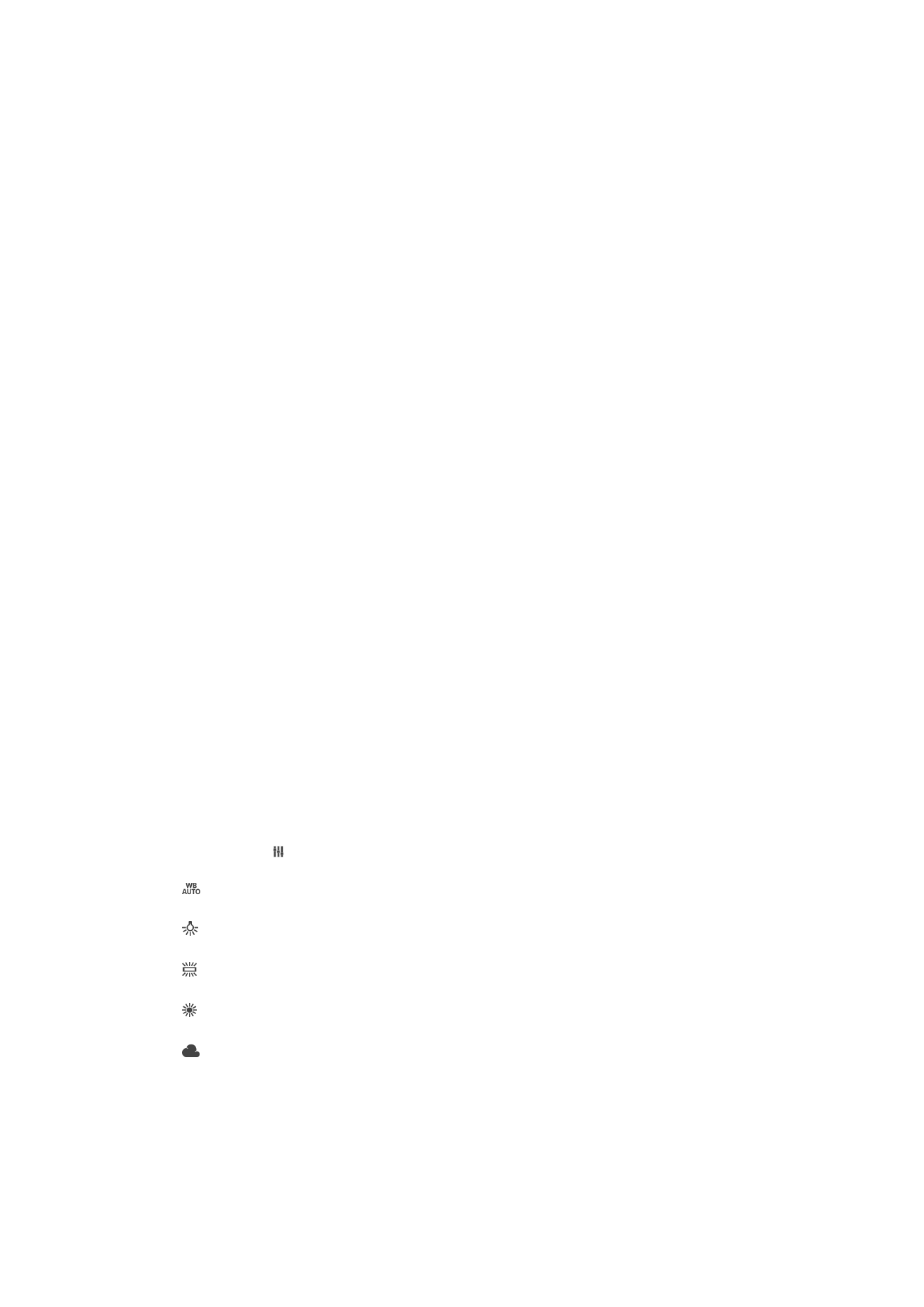
Kun tämä asetus on aktivoituna ja näyttö on lukittuna, voit käynnistää kameran pitämällä kameranäppäintä
painettuna.
Käynnistä ja kuvaa
Kun tämä asetus on aktivoituna ja näyttö on lukittuna, voit käynnistää kameran ja ottaa kuvan automaattisesti
pitämällä kameranäppäintä painettuna.
Käynnistä ja tallenna video
Kun tämä asetus on aktivoituna ja näyttö on lukittuna, voit käynnistää kameran ja ryhtyä ottamaan videokuvaa
pitämällä kameranäppäintä painettuna.
Pois päältä
Tallenna sijainti
Lisää kuviisi maantieteellinen sijainti (geotunniste), kun otat kuvia.
Kosketustallennus
Valitse tarkennusalue ja kosketa sitten kameran näyttöä sormella. Valokuva otetaan heti,
kun nostat sormea.
Ääni
Voit kytkeä sulkimen äänen päälle ja pois
Datan tallennus
Voit tallentaa datan joko irrotettavalle SD-kortille tai laitteen sisäiseen muistiin.
Sisäinen muisti
Valokuvat ja videot tallennetaan laitteen muistiin.
SD-kortti
Valokuvat ja videot tallennetaan SD-kortille.
Touch Block
Voit poistaa kosketusnäytön käytöstä, jos haluat välttää tahattomia kosketuksia kameran
käytön aikana.
Valkotasapaino
Tämä toiminto, joka on käytettävissä vain
Manuaalinen-kuvaustilassa, säätää
väritasapainon valaistusolosuhteisiin sopivaksi. Sen avulla voit säätää valotusta
manuaalisesti välillä -2.0 EV – +2.0 EV. Voit esimerkiksi suurentaa kuvan kirkkautta tai
pienentää kokonaisvalotusta napauttamalla plus- tai miinusohjaimia, kun valkotasapainon
asetuskuvake näkyy näytössä.
Auto
Säätää väritasapainon automaattisesti valaistusolosuhteisiin sopivaksi.
Hehkulamppu
Säätää väritasapainon lämpimissä valaistusolosuhteissa, kuten lamppujen alla.
Loisteputki
Säätää väritasapainoa loisteputkille valaistuihin tiloihin sopivaksi.
Päivänvalo
Säätää väritasapainon aurinkoisissa ulkoilmaolosuhteissa.
Pilvinen
Säätää väritasapainoa pilviselle ilmalle sopivaksi.
103
Tämä on julkaisun Internet-versio. © Tulostus sallittu vain yksityiskäyttöön.